スイープ
パスに沿ってプロファイルをスイープし、ソリッドまたはサーフェスを作成します。新規パートを作成したり、スイープした形状を既存のパートと結合、減算、交差させたりすることができます。
-
形状 リボンで、スイープツールを選択します。

注: ツールはドロップダウンメニュー内で非表示となる場合があります。ドロップダウンメニューにアクセスするには、次のいずれかの操作を実行できます。- 現在表示されているツールの右下にある
 を選択します。
を選択します。 - 現在表示されているツールをクリックしたまま保持します。
ヒント: ツールを検索して開くには、Ctrl+Fキーを押します。詳細については、ツールの検出と検索を参照してください。ガイドパネルが表示されます。図 1. スケッチや平面サーフェスを使用したガイドパネル 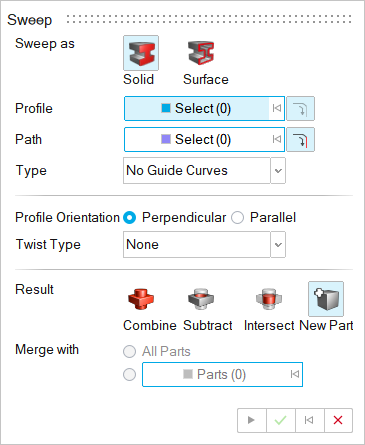
図 2. ソリッドボディを使用したガイドパネル 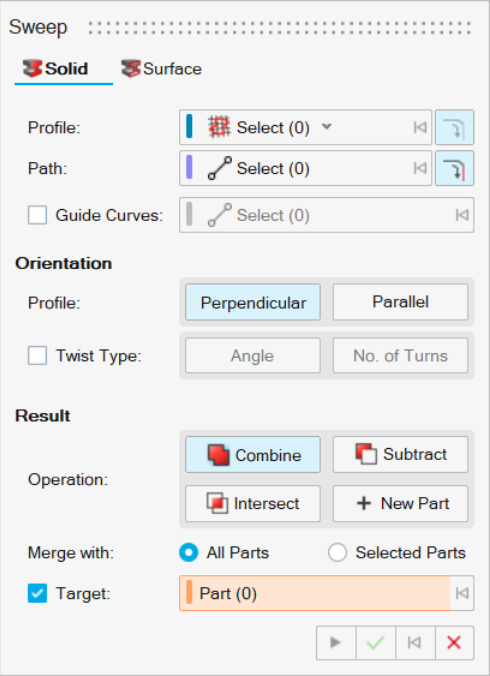
- 現在表示されているツールの右下にある
-
作成するエンティティタイプを選択します。
- ソリッド:スイープしてソリッドを作成します。
- サーフェス:スイープしてフェイスを作成します。
-
プロファイルを選択します。デフォルトでは、選択は自動的にオンになります。次のいずれかの操作を実行します。
- 最後のステップでソリッドを選択した場合は、選択コレクターをクリックし、閉じたスケッチまたは平面サーフェスを選択します。
または、コレクターの横にある下矢印をクリックして、ツールコレクターを選択し、ソリッドボディを選択します。
- 最後のステップでサーフェスを選択した場合は、平面のエッジ、閉じた/開いたスケッチ、または平面サーフェスを選択します。
- (オプション):エッジをクリックするとプロファイルに接続されているエッジも選択されるように、
 を選択します。
を選択します。
注: 選択解除するには、Ctrlキーを押しながらクリックします。 - 最後のステップでソリッドを選択した場合は、選択コレクターをクリックし、閉じたスケッチまたは平面サーフェスを選択します。
-
パスを選択します。
-
スイープのタイプを選択します。
- ガイドカーブなし:ガイドカーブを使用しません。スイープ形状にねじりを加えることができます。
- ガイドカーブ:ガイドカーブを1~2本加えます。これにより、スイープ形状の精度を上げることが可能ですが、ねじりを加えることはできません。
- ガイドカーブの横にある選択ボタンをクリックし、1つまたは2つのガイドカーブを選択します(プロファイルと一致している必要があります)。選択解除するには、Ctrlキーを押しながらクリックします。
-
プロファイルの向きを選択します。
- 直角(デフォルト)パスに対して垂直にスイープ形状を配置します。
- 平行:パスと平行にスイープ形状を配置します。
-
(ガイドカーブなしのみ)回転タイプを選択します。
- なし:スイープ形状にねじりを加えません。
- 角度:ねじリの角度を定義して、スイープ形状にねじりを追加します。このオプションの選択後、ツイスト角度を入力し、ねじり方向の反転を選択できます。
- 回転数:回転数を定義することで、スイープ形状にねじりを加えます。このオプションの選択後、回転数を入力し、ねじり方向の反転を選択できます。
-
(ガイドカーブのみ)スケールを選択します。
- 均等:プロファイルをX方向とY方向に拡大縮小します。
- 横方向:X方向にのみプロファイルを拡大縮小し、Y方向は維持したままパスとガイドカーブに沿って伸ばします。
-
(ツールのみ)ロック方向設定を選択します。
- ロック方向:定義されたパスに沿ってスイープの方向をロックする場合に選択します。例えば、らせんに沿ってスイープする場合、方向をロックすることで、ツールはらせんのどちらの方向にも回転しなくなります。
- ロック方向コレクターをクリックし、スイープが追従する必要のある方向をクリックします。
-
結果タイプを選択します。
- 和/マージ:押し出した形状を既存パートと結合またはマージします。
- 差(ソリッドのみ使用可能):既存のパートから押し出し形状を切り出します。
- 交差(ソリッドのみ使用可能):押し出した形状と既存のパートが交差する部分のみを保持します。
- 新規パート:押し出し形状から新規パートを作成します。
-
マージを選択します。
- すべてのパート(デフォルト):押し出し形状と、押し出し形状に接するすべてのパートを結合します。
- 選択されたパート:ラジオボタンを選択すると、押し出された形状が選択されたパートと結合されます。次に、押し出し形状を結合するパートを選択します。
-
結合を選択した場合は、スイープした形状を結合する方法を選択します。
- ターゲット:チェックボックスをオンにし、コレクターを使用して、結合するパートを選択します。注: 選択されたパートラジオボタンが選択されている場合、変更を適用する前に、ターゲットパーツが、選択されたパートの1つになっている必要があります。すべてのパートが選択されている場合、ターゲットとして任意のパートを選択できます。
- ターゲット: パートを自動的に結合するには、チェックボックスをオフにします。
- ターゲット:チェックボックスをオンにし、コレクターを使用して、結合するパートを選択します。
-
プロファイルを編集します。(サーフェスのみ使用可能)
- プロファイルを選択します。
- 続いて、次を行います。
動作 操作 メモ プロファイルまたはガイドカーブにサーフェスエッジを使用した場合、スイープの形状を微調整するために制約を変更します。 マイクロダイアログで、制約を選択します。 - なし:スイープを制約しません。
- サーフェス:スイープの形状をサーフェスエッジに接するようにします。
- 値:選択したプロファイルの制約の値を変更します。
プロファイルの接線の方向を反転させるには、接線の反転
 を選択します。
を選択します。プロファイルの接線の大きさを変更する マイクロダイアログで、値を入力します。 プロファイルの向きを反転する 反転 プロファイルの矢印の向きは、その方向を示します。多くの場合、各プロファイルの最適な方向は内部で計算され、結果のサーフェスがねじれることはありません。場合によっては、プロファイルの向きを反転させると、スイープが失敗することがあります。 - 適用をクリックします。
- チェックマークを右クリックして、マウスで移動して終了するか、または右ダブルクリックします。